网上贫困操作流程
贫困资助系统操作流程.

贫困资助系统操作流程各校的资助申报工作一般每年两次,分别在学年初(9月份)及学期初(2月份)进行,每次申报各校均要操作一下几个步骤:先登入学生资助系统(教育网首页)第一步工作:各校方需完成的工作:1、【学生管理】操作:(1)【结转确认】操作,每学年初(9月份)要进行毕业学生删除,老生确认等操作。
每学期初(2月份)只需进行老生确认操作。
(2)【学生维护】操作:系统中应录入本校全体在校生的信息。
每个学年初(9月份)要进行新生录入,老生的增删,统计审核本校达到贫困资助条件的学生数并在资助网中录入这些学生的资助类别及应得的资助(教育券或营养餐)等操作。
每学期初(2月份)只要进行老生的增删,统计审核本校达到贫困资助条件的学生并在资助网中录入这些学生的资助类别及应得的资助(教育券或营养餐)等操作。
2、录入【收费项目】(具体项目及金额可向本校财务科咨询,各校录入后必须要加以确认,完成后系统将显示“已确认”。
)各校方的数据只有在校方确认后系统才能将数据上报到上一级部门,如系统显示“已复核”说明你校的【收费项目】跟上学期一样不必重新上报(一般义务教育阶段【收费项目】是固定的),系统显示“原始状态”说明你校的【收费项目】数据还要重新审核上报,否则上一级部门将无法看到你校数据也无法审核。
普通高中本学期学生代管费已调整到450元,请相关学校做好【收费项目】及【项目类别对应】输入工作。
教育局需完成的工作:审核各校方上报的【收费项目】数据,(完成后系统将显示“已审核”)财政部门需完成的工作:复核各校方上报的【收费项目】(完成后系统将系统显示“已复核”)第二步工作:各校方需完成的工作:对【类别项目对应】中的内容加以确认。
如系统显示“已复核”说明你校的【类别项目对应】跟上学期一样不必重新审核,系统显示“原始状态”说明你校的【类别项目对应】数据还要重新审核上报,否则上一级部门将无法看到你校数据也无法审核数据,完成后系统将显示“已确认”。
家庭经济困难学生认定流程
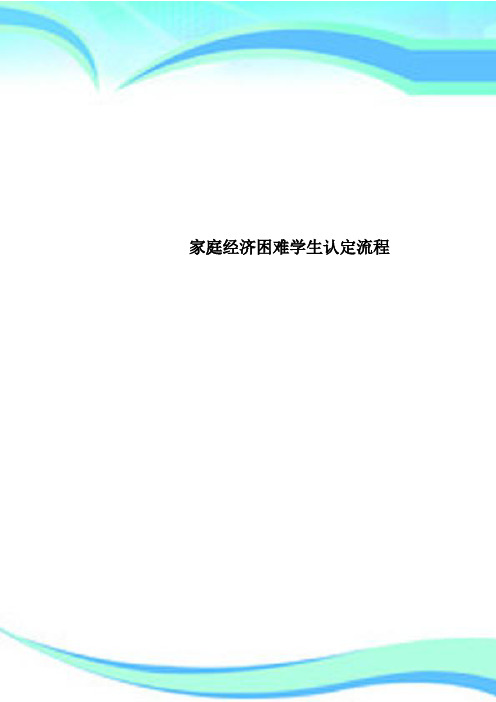
家庭经济困难学生认定流程————————————————————————————————作者:————————————————————————————————日期:ﻩ宜宾学院家庭经济困难学生认定流程1,注册学籍操作角色:【班主任】操作地址:网页,【学籍成绩】->【学籍注册】操作方法:A),系统列表学生多于实际学生直接将多余的学生的“学生状态”设置为“其他”,然后提交即可B),系统列表学生少于实际学生联系教务处,将这些学生名单提交给他们,让其修改学籍数据,修改完成后由“系统管理员”手动同步数据(或等到第二天自动同步)后,在系统学生列表中即可看到这些学生的名单,然后设置为在校,最后提交。
注:没有进行学籍注册的学生将不能登录系统,登录时会提示“账号被锁定”2,设置认定参数操作角色:【系统管理员】操作地址:软件,【学生资助】->【贫困生管理】->【贫困生审核配置】操作方法:A),设置审核流程:在【基础配置】选项卡中,根据学校实际情况,勾选流程环节,其余使用系统默认设置B),设置申请状态及申请范围:在【申请配置】选项卡中,设置当前的状态(关闭,进行,公示,结束),在下面的“当前申请”中设置申请的行政学期,在下面的“申请人员限定中”,设置申请人员的范围(一般使用“年级培养方式”,勾选当前在校年级的本专科生即可)C),设置必填资料:在【必填资料】选项卡中勾选需要用到的学生个人信息D),设置申请条件:此处使用系统默认设置E),设置短信通知:忽略3,填写申请表操作角色:【学生】110103024,127667操作地址:网页,【更多】->【学生资助】-【贫困认定申请】操作方法:学生登录后,如果提示不能申请,则是由于要求填写的个人信息没有完善,学生需要点击【个人中心】->【档案资料】,去填写提示信息中要求的内容,填写完成保存后,再回到【贫困认定申请】,点击右上角的【刷新页面】按钮,重新加载页面。
贫困认定流程及学生网上操作手册1
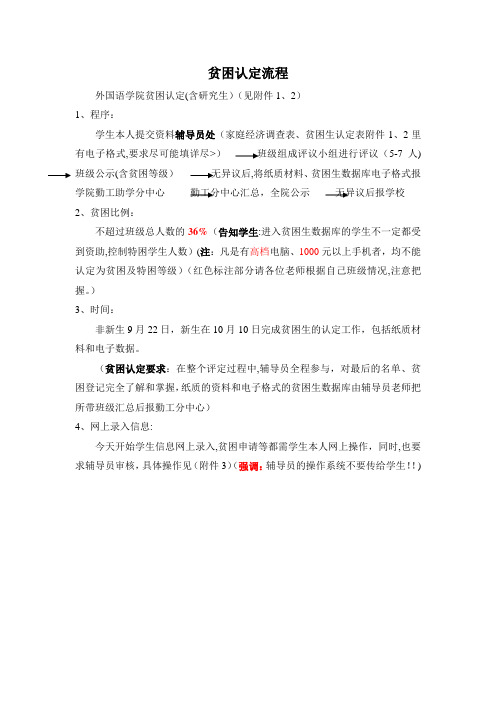
贫困认定流程外国语学院贫困认定(含研究生)(见附件1、2)1、程序:学生本人提交资料辅导员处(家庭经济调查表、贫困生认定表附件1、2里有电子格式,要求尽可能填详尽>)班级组成评议小组进行评议(5-7人) 班级公示(含贫困等级)无异议后,将纸质材料、贫困生数据库电子格式报学院勤工助学分中心勤工分中心汇总,全院公示无异议后报学校2、贫困比例:不超过班级总人数的36%(告知学生:进入贫困生数据库的学生不一定都受到资助,控制特困学生人数)(注:凡是有高档电脑、1000元以上手机者,均不能认定为贫困及特困等级)(红色标注部分请各位老师根据自己班级情况,注意把握。
)3、时间:非新生9月22日,新生在10月10日完成贫困生的认定工作,包括纸质材料和电子数据。
(贫困认定要求:在整个评定过程中,辅导员全程参与,对最后的名单、贫困登记完全了解和掌握,纸质的资料和电子格式的贫困生数据库由辅导员老师把所带班级汇总后报勤工分中心)4、网上录入信息:今天开始学生信息网上录入,贫困申请等都需学生本人网上操作,同时,也要求辅导员审核,具体操作见(附件3)(强调:辅导员的操作系统不要传给学生!!)附件1 高等学校学生及家庭情况调查表注:本表一式两份,供学生申请家庭经济困难认定和申请国家助学贷款用,必须如实填写,盖章有效。
教育部制附件2 高等学校家庭经济困难学生认定申请表学院:专业班级:学号:_____注:一式二份,必须如实填写。
附件3 学生手册1.资助管理系统简介本资助管理系统用于我校贫困生认定和奖助学金申请工作.学生在系统中的主要功能有“查询基本信息”、“填写扩展信息”、“申请贫困生认定"、“申请奖助学金"和“修改密码”.下面将逐一介绍各项功能.2.登陆资助管理系统2.1. 概述在浏览器地址栏中输入网址:8080/SUSF,在页面中输入用户名、密码和验证码,即可进入资助管理系统.(注:用户名为学号,初始密码为1111,强烈建议进入系统后首先修改密码。
河南省贫困生资助识别系统-使用手册
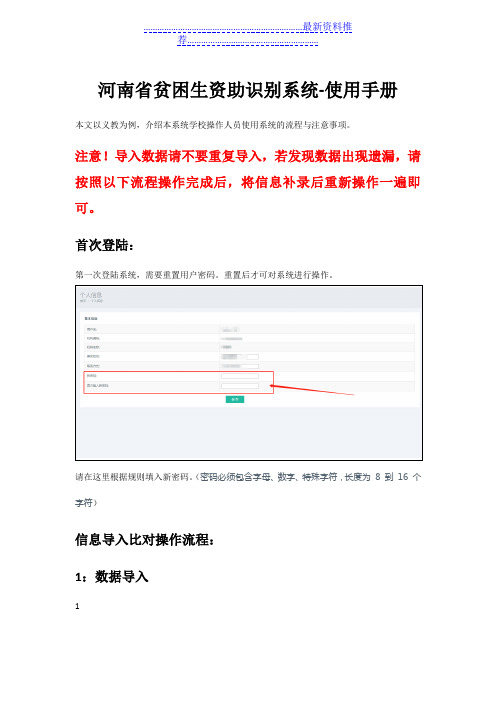
河南省贫困生资助识别系统-使用手册
本文以义教为例,介绍本系统学校操作人员使用系统的流程与注意事项。
注意!导入数据请不要重复导入,若发现数据出现遗漏,请按照以下流程操作完成后,将信息补录后重新操作一遍即可。
首次登陆:
第一次登陆系统,需要重置用户密码。
重置后才可对系统进行操作。
请在这里根据规则填入新密码。
(密码必须包含字母、数字、特殊字符,长度为8 到16 个字符)
信息导入比对操作流程:
1:数据导入
1
点击数据导入菜单。
2
点击导入新数据按钮。
3
页面跳转后点击下载模板。
下载好的文件,请注意文件后缀名为.xls
5
按照标题与提示将对应的数据粘贴进文件。
请注意不要修改模板文件内原有的内容,不要模板内将原有内容复制粘贴到其他模板与文件内。
必填列内容不能为空。
5
内容整理完毕后点击选择文件,选中已经编辑好的文件。
点击保存,将数据内容保存至系统中。
请注意不要重复导入数据。
6
导入成功可点击数据导入菜单回到上传列表页面。
可看到已导入的数据。
点击加入比对列表。
开始进行比对。
7
点击数据比对进行比对内容查看。
8
点击提交比对结果,将信息提交。
9
点击比对结果菜单,查看比对结果。
10
本页面可以查看已经提交的比对结果。
根据条件进行精确查询。
还可导出最后的比对结果。
网上贫困申请流程

网上贫困申请流程
一、确认申请资格
1.查阅申请条件
(1)访问相关网站查看申请条件
(2)咨询当地扶贫办了解申请条件
2.确认个人资料
(1)准备身份证明文件
(2)准备家庭收入证明
二、网上申请
1.登录申请平台
(1)输入个人账号和密码登录
(2)选择贫困申请入口
2.填写申请表
(1)填写个人基本信息
(2)上传身份证明文件和收入证明
三、审核流程
1.资料初审
(1)工作人员审核申请材料
(2)确认资料真实性
2.现场核实
(1)安排工作人员上门核实家庭情况(2)确认家庭贫困情况
四、审批结果
1.审批时限
(1)根据规定时限进行审批
(2)加急审批申请
2.结果通知
(1)通知申请结果
(2)如有异议,提出申诉要求
五、结果确认
1.确认资助方式
(1)确认资助方式及资助额度
(2)签署相关协议
2.随访跟进
(1)工作人员进行定期走访
(2)确认资助效果。
国家助学金流程
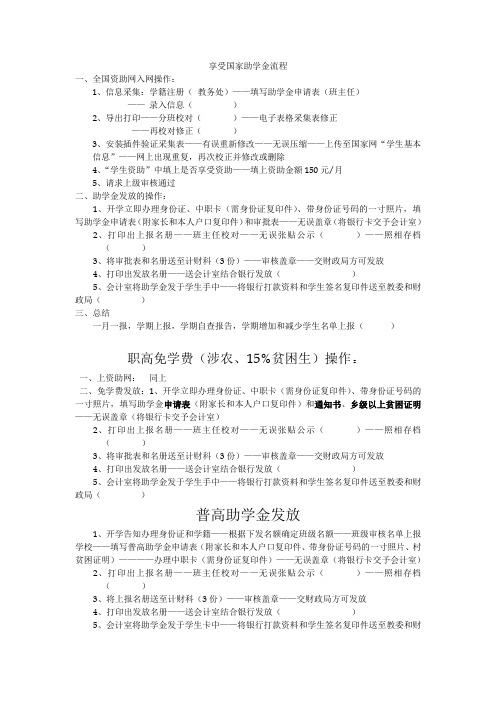
享受国家助学金流程一、全国资助网入网操作:1、信息采集:学籍注册(教务处)——填写助学金申请表(班主任)——录入信息()2、导出打印——分班校对()——电子表格采集表修正——再校对修正()3、安装插件验证采集表——有误重新修改——无误压缩——上传至国家网“学生基本信息”——网上出现重复,再次校正并修改或删除4、“学生资助”中填上是否享受资助——填上资助金额150元/月5、请求上级审核通过二、助学金发放的操作:1、开学立即办理身份证、中职卡(需身份证复印件)、带身份证号码的一寸照片,填写助学金申请表(附家长和本人户口复印件)和审批表——无误盖章(将银行卡交予会计室)2、打印出上报名册——班主任校对——无误张贴公示()——照相存档()3、将审批表和名册送至计财科(3份)——审核盖章——交财政局方可发放4、打印出发放名册——送会计室结合银行发放()5、会计室将助学金发于学生手中——将银行打款资料和学生签名复印件送至教委和财政局()三、总结一月一报,学期上报,学期自查报告,学期增加和减少学生名单上报()职高免学费(涉农、15%贫困生)操作:一、上资助网:同上二、免学费发放:1、开学立即办理身份证、中职卡(需身份证复印件)、带身份证号码的一寸照片,填写助学金申请表(附家长和本人户口复印件)和通知书、乡级以上贫困证明——无误盖章(将银行卡交予会计室)2、打印出上报名册——班主任校对——无误张贴公示()——照相存档()3、将审批表和名册送至计财科(3份)——审核盖章——交财政局方可发放4、打印出发放名册——送会计室结合银行发放()5、会计室将助学金发于学生手中——将银行打款资料和学生签名复印件送至教委和财政局()普高助学金发放1、开学告知办理身份证和学籍——根据下发名额确定班级名额——班级审核名单上报学校——填写普高助学金申请表(附家长和本人户口复印件、带身份证号码的一寸照片、村贫困证明)————办理中职卡(需身份证复印件)——无误盖章(将银行卡交予会计室)2、打印出上报名册——班主任校对——无误张贴公示()——照相存档()3、将上报名册送至计财科(3份)——审核盖章——交财政局方可发放4、打印出发放名册——送会计室结合银行发放()5、会计室将助学金发于学生卡中——将银行打款资料和学生签名复印件送至教委和财政局()普高彩票公益金发放1、根据下发名额确定班级名额——班级审核名单上报学校——填写申请表(附家长和本人户口复印件、村或居委会盖章)————无误学校盖章2、打印出上报名册——班主任校对——无误张贴公示()——照相存档()3、将上报名册送至计财科(3份)——审核盖章——交财政局方可发放4、打印出发放名册——送会计室发放()5、会计室将公益金发于学生手中——将银行打款资料和学生签名复印件送至教委和财政局()2010-6-23。
网上贫困生申请流程(1)
系统入口
• 打开浏览器,在地址栏输入 • (即“广西学生资助”的汉语拼音首字母) • 登陆广西学生资助网
贫困生管理信息系统
1-1、学生申请成为贫困生。
• 学生点击网页右方的“高校贫困生申请”并选择首次填表。
1-2、学生填写《贫困生登记表》
•
称呼默认为父亲和母亲。如一方有变故无法 填写的,可填写“已故”、“离异多年”等。如 父母均已不在,监护人为其他亲属的,可在小方 框内打勾,修改监护人的称呼。 如填写的表格 内容不符合要求, 系统会提示错误原 因,并自动倒回填 写页面。
1-3、填写完毕对所填信息确认无误
报 名 序 号 在 左 上 方
填 填 无 填 10 0. 完 09010201
无
填
1-4、弹出即将打印的贫困生申请表格
• 点击下方的“完成申报并打印”即可完成本次申请。 • 打印后学生就不能再修改表内信息,以确保纸质表 格和电子数据一致。 • 学生打印后将表格交至系(院)进行评定。初审后 系(院)签署意见并加盖公章,送校级学生资助管 理部门审批。
贫困生信息录入流程操作
贫困生信息录入流程操作稿子一嗨,亲!今天咱来聊聊贫困生信息录入流程操作哈。
一上来呢,咱得把准备工作做好。
比如说,把那些贫困生的各种证明材料都整整齐齐地放一块儿,像户口本啦、低保证啦、收入证明啥的。
可别丢三落四的哟!然后呢,打开咱的录入系统。
这系统页面瞅着得清楚明白,可别迷迷糊糊找不到地方。
找到专门录入贫困生信息的那个板块,就可以开始填啦。
姓名、性别、年龄,这些基础信息可别填错啦,一个字都不能错哟!家庭住址也要写详细,精确到门牌号最好啦。
接着就是家庭情况这一块儿,收入多少、家里几口人、有没有重大疾病啥的,都得如实写。
这可关系到能不能给孩子争取到应有的帮助呢。
还有啊,别忘了把那些证明材料拍照,要拍得清楚,不然审核不过可就麻烦啦。
都填好完,再从头到尾检查一遍,看看有没有漏的或者错的。
确认没问题,就大胆提交!好啦,贫困生信息录入流程就是这样,是不是也没那么难呀?加油哟!稿子二亲,来啦!今天跟您唠唠贫困生信息录入流程操作那些事儿。
一开始呀,咱们先得把自己的心情调整好,要认认真真、仔仔细细地对待这件事儿。
然后呢,把贫困生的资料都收集齐全喽。
什么身份证号呀,家庭困难的原因呀,都要搞清楚。
再打开电脑,登录那个录入的页面。
页面一打开,可得稳住,别慌。
按照上面的要求,一项一项来。
接着说家庭的情况,爸爸妈妈是做啥工作的呀,每个月能挣多少钱呀。
别嫌麻烦,这可都是关键信息。
还有哦,要是家里有特殊情况,比如有人生病啦,或者遇到啥灾害啦,一定得写明白。
填好之后,别忘了检查检查。
看看有没有错别字,数字对不对。
要是有不对的地方,赶紧改。
都弄好了,就可以提交啦。
就好像给贫困生送去了一份温暖和希望。
怎么样,亲,这个流程操作是不是还挺简单的?咱们一起努力,让贫困生都能得到帮助!。
学生申请生源地信用助学贷款流程
附件3:学生申请生源地信用助学贷款流程(一)学生在线系统使用对象:所有申请对象(二)国家开发银行生源地信用助学贷款学生在线系统有关操作流程1、登录系统。
(网址,如提示此网站的安全证书有问题,请忽视,选择“继续浏览此网站”)A:续贷学生登陆系统(以前已经获得贷款,2011年再次申请的学生)(1)点击登陆网址,在请选择您的贷款类型中选择“生源地助学贷款”。
(2)输入用户名和密码登陆系统。
如忘记密码,也可选择身份证登录。
B:新贷学生登陆系统(针对新录取学生、以前未办理过贷款的高校在校学生)(1)点击登陆网址,在请选择您的贷款类型中选择“生源地助学贷款”。
(2)点击“注册”。
(3)注册用户协议条款中,点击“同意”。
(4)输入姓名(中间不能空格),18位数真实有效身份证号码,选择贷款办理所在地的资助中心(如所属“市”在列表内没有,可以选择省直辖县级行政区划,如所属区在列表中没有,可以选择“市辖区”,以下同此操作)。
例:学生要在武汉市江岸区办理生源地贷款,则依次选择“湖北省”“武汉市”“江岸区”“武汉市江岸区学生资助管理中心”。
(5)输入“毕业中学”。
(6)输入就学信息,点击“高校名称”后面“选择高校”,输入就读学校名称,点击“查询”,点击就读高校前面“选择”按钮,点击“确定”。
依次录入“院系名称”,“专业名称”、选择“专业科类别”(可以参考附件5选择填写),录入学号、入学年份、学制、学历。
(注:1、高校名称、院系名称、专业名称都要严格按照通知书内容填写;2、新录取学生学号可以不填;3,入学年份为考取大学的时间,即进入大一阶段时间)。
(7)点击下一步,设置“登录名”、“密码”、“安全信息”。
(登录名和密码用于登录系统,注册后请牢记。
安全信息用于找回密码和保护个人信息,务必填写)。
(8)依次录入“个人信息”“通讯信息”“家庭信息”“联系人信息”,以上各类信息尽量填写完整,以免影响贷款审批,“联系人信息”可以填写直系亲属有关信息。
浙江省扶贫管理信息系统——基础信息管理子系统操作手册
浙江省扶贫管理信息系统——基础信息管理子系统操作手册浙江省扶贫管理信息系统——基础信息管理子系统操作手册一、系统介绍浙江省扶贫管理信息系统是为了有效管理和监控浙江省内的扶贫工作而设计的。
其中的基础信息管理子系统主要用于收集、存储、更新和管理贫困人口的相关信息,以便于精准扶贫、高效扶贫。
以下是该子系统的操作手册,以帮助用户更好地理解和使用。
二、操作流程1、登录系统首先,打开浏览器,输入浙江省扶贫管理信息系统的网址,进入登录界面。
在登录界面上,输入用户名和密码,点击“登录”按钮,即可进入系统。
2、创建贫困人口信息在系统主界面上,选择“创建贫困人口信息”菜单,进入信息创建页面。
填写相关信息,包括姓名、性别、年龄、贫困原因、联系方式等。
点击“提交”按钮,完成贫困人口信息的创建。
3、管理贫困人口信息在系统主界面上,选择“管理贫困人口信息”菜单,进入信息管理页面。
在信息管理页面上,可以查看已创建的贫困人口信息,包括基本信息、帮扶信息和脱贫信息。
可以根据需要,对信息进行修改、删除等操作。
4、查询贫困人口信息在系统主界面上,选择“查询贫困人口信息”菜单,进入信息查询页面。
在信息查询页面上,可以根据姓名、性别、年龄、贫困原因等条件,对贫困人口信息进行查询。
查询结果将显示在页面上,可以导出为Excel文件。
5、更新贫困人口信息在系统主界面上,选择“更新贫困人口信息”菜单,进入信息更新页面。
在信息更新页面上,可以选择需要更新的贫困人口信息,根据实际情况进行修改,点击“提交”按钮,完成信息更新。
三、注意事项1、在登录系统时,务必输入正确的用户名和密码,以免无法进入系统。
2、在创建和管理贫困人口信息时,务必填写完整、准确的信息,以便于精准扶贫。
3、在查询和更新贫困人口信息时,务必确认查询和更新的信息与实际情况一致。
4、在使用系统过程中,如有任何问题,可以随时联系系统管理员。
四、常见问题及解决方案1、问题:无法登录系统解决方案:检查用户名和密码是否正确,确认登录次数是否超过限制。
